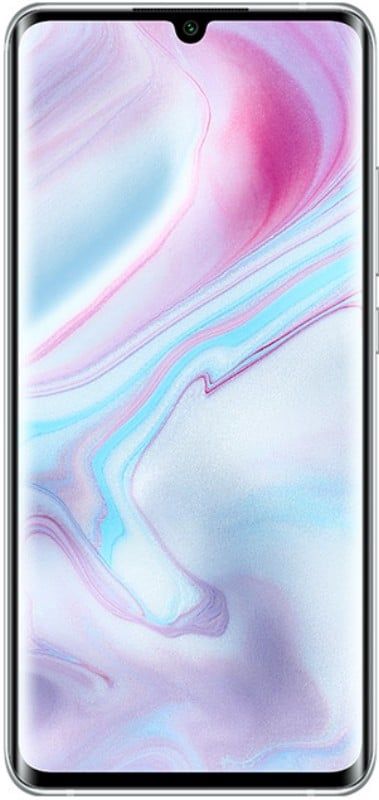మీడియాను లోడ్ చేయలేము - దాన్ని ఎలా పరిష్కరించాలి

‘మీడియా లోడ్ కాలేదు’ అనే లోపాన్ని మీరు పరిష్కరించాలనుకుంటున్నారా? మీరు వీడియోను చూడటానికి, ఆటలను ఆడటానికి ఇంటర్నెట్లో సర్ఫింగ్ చేస్తున్నప్పుడు, అప్పుడు మీరు వీడియో ప్లేయర్లో దోష సందేశాన్ని చూస్తారు. చెప్పే దోష సందేశం:
సర్వర్ లేదా నెట్వర్క్ విఫలమైనందున లేదా ఫార్మాట్కు మద్దతు లేనందున మీడియాను లోడ్ చేయడం సాధ్యం కాలేదు
లోపం యొక్క అర్థం ఏమిటి? మీరు వీక్షించడానికి ప్రయత్నిస్తున్న వీడియోను ప్లేయర్ లోడ్ చేయలేరని దీని అర్థం మరియు సర్వర్ చివరలో వైఫల్యం కారణంగా లోపం సంభవిస్తుంది. అలాగే, మీ ఇంటర్నెట్ బ్రౌజర్ - మీరు యాక్సెస్ చేయడానికి ఉపయోగించిన మాధ్యమం ద్వారా వీడియో ఫార్మాట్ మీ చివరలో మద్దతు ఇవ్వబడదు. ఉన్న ప్రతి ఇంటర్నెట్ బ్రౌజర్లో మీరు దోష సందేశాన్ని చూడవచ్చు. ఇది ఒకటి లేదా రెండు ఆన్లైన్ మీడియా ప్లేయర్లకు మాత్రమే ప్రత్యేకమైనది కాదు - ఇది ప్రతి ఒక్కరినీ ప్రభావితం చేస్తుంది.
ఈ లోపం వల్ల ఏమి జరిగిందో మీరు ఖచ్చితంగా నిర్ణయించేటప్పుడు కవర్ చేయడానికి చాలా విషయాలు ఉన్నాయి. వెబ్పేజీలో వీడియోను చూడటానికి ప్రయత్నిస్తున్నప్పుడు మీరు దోష సందేశాన్ని చూసిన తర్వాత. దోష సందేశాన్ని పరిష్కరించడానికి మీరు ఉపయోగించగల అత్యంత ప్రభావవంతమైన పద్ధతులు క్రిందివి. చూద్దాం:
ఇవి కూడా చూడండి: విండోస్లో VPN లోపం 800 ను ఎలా పరిష్కరించుకోవాలి
ఎలా పరిష్కరించాలి ‘ మీడియాను లోడ్ చేయలేదు ’లోపం:

పరిష్కరించండి 1: మీడియాను పరిష్కరించడానికి AdBlock ని ఆపివేయండి లోపం లోడ్ కాలేదు
నెట్వర్క్లోని వీడియో ప్లేయర్లు మరియు వీడియో హోస్ట్లు సందర్శకులను పొందడానికి ఈ దోష సందేశాన్ని ఉపయోగిస్తున్నాయని మనందరికీ తెలుసు ఆపివేయండి వారు ఉపయోగిస్తున్న ఏ అడ్బ్లాకింగ్ సాఫ్ట్వేర్ లేదా పొడిగింపు. వీడియో యాక్సెస్కు బదులుగా ప్రకటనలు వారికి కనిపించేలా చేయడానికి మీరు దీన్ని చేయవచ్చు. అనేక సందర్భాల్లో, వినియోగదారుడు కొన్ని రకాల ప్రకటన-నిరోధక యుటిలిటీని వీడియో ప్లేయర్ గుర్తించినప్పుడు దోష సందేశం సంభవిస్తుంది. మీరు చూడాలనుకుంటున్న వీడియో కంటే ఈ దోష సందేశాన్ని ఎందుకు ఎదుర్కొంటున్నారనే దానికి AdBlock ప్రధాన కారణం. మీరు చూడాలనుకుంటున్న వీడియో ఆన్లో ఉన్న వెబ్పేజీ (లేదా వెబ్సైట్) కోసం AdBlock ని ఆపివేయడం ద్వారా సమస్యను పరిష్కరించవచ్చు.
మీరు వెళ్ళవలసిన ఖచ్చితమైన దశలు డిసేబుల్ ఒక నిర్దిష్ట వెబ్పేజీ లేదా వెబ్సైట్లోని మీ AdBlock ప్రకటన నిరోధించే యుటిలిటీ రకాన్ని బట్టి లేదా మీరు ఉపయోగించే ఇంటర్నెట్ బ్రౌజర్ కలయికను బట్టి మారుతుంది. ఉదాహరణకు, ఉపయోగించిన తర్వాత AdBlock Plus పై గూగుల్ క్రోమ్ మరియు ఇష్టం ఆపివేయండి నిర్దిష్ట వెబ్సైట్లో పొడిగింపు, మీరు వీటిని చేయాలి:
- దానిపై ప్రభావితమైన వీడియో ఉన్న వెబ్పేజీకి తరలించండి.
- అప్పుడు నొక్కండి ఎంపికలు యొక్క ఎగువ-కుడి మూలలో ఉన్న బటన్ గూగుల్ క్రోమ్ కిటికీ.
- అప్పుడు చిన్న చిహ్నంపై నొక్కండి AdBlock Plus .
- మీరు దానిని చూస్తారు శక్తి బటన్ ఉంది నీలం. దాని అర్థం ఏమిటంటే AdBlock Plus ఉంది ఆన్ చేయబడింది . నొక్కండి శక్తి బటన్ మరియు పొడిగింపు ఉంటుంది ఆపివేయబడింది మీరు ఉన్న వెబ్సైట్ కోసం.
అప్పుడు రిఫ్రెష్ చేయండి మీరు ఉన్న వెబ్పేజీ. మీరు దీన్ని రిఫ్రెష్ చేసిన తర్వాత, ప్రభావిత వీడియోను ప్లే చేయడానికి ప్రయత్నించండి మరియు మీ బ్రౌజర్ దీన్ని విజయవంతంగా ప్లే చేస్తుందో లేదో తనిఖీ చేయండి. మీడియాను పరిష్కరించడానికి మరిన్ని మార్గాలు కావాలా? క్రింద స్క్రోల్ చేయండి!
పరిష్కరించండి 2: మీడియాను పరిష్కరించడానికి ఇంటర్నెట్ బ్రౌజర్ను నవీకరించండి లోపం లోడ్ కాలేదు
మీ ఇంటర్నెట్ బ్రౌజర్ దానితో ఏదో ఒక రకమైన సమస్య కారణంగా వీడియోను ప్లే చేస్తున్నప్పుడు సమస్యలను ఎదుర్కొంటుంది (వీడియో ఉన్న ఫార్మాట్కు మద్దతు లేకపోవడం వంటిది). మీరు చూస్తున్నట్లయితే మీడియాను లోడ్ చేయలేదు వీడియో చూసేటప్పుడు దోష సందేశం, ఆపై ఇంటర్నెట్ బ్రౌజర్ కోసం ఏదైనా నవీకరణలు అందుబాటులో ఉన్నాయో లేదో తనిఖీ చేయడానికి ప్రయత్నించండి. అప్పుడు మీరు అందుబాటులో ఉన్న ఏదైనా నవీకరణలను వ్యవస్థాపించవచ్చు లేదా డౌన్లోడ్ చేసుకోవచ్చు.
మీరు Google Chrome ఉపయోగిస్తుంటే, ఇక్కడ ఎలా చేయాలో ఇక్కడ ఉంది:
- ప్రారంభంలో, ప్రయోగం గూగుల్ క్రోమ్.
- నొక్కండి ఎంపికలు యొక్క ఎగువ-కుడి మూలలో ఉన్న బటన్ గూగుల్ క్రోమ్ కిటికీ.
- అప్పుడు మీరు మీ కర్సర్ను హోవర్ చేయవచ్చు సహాయం .
- ఫలిత సందర్భ మెనులో, నొక్కండి Google Chrome గురించి .
- మీరు తీసుకెళ్లే పేజీ నుండి, Chrome నవీకరణల కోసం మానవీయంగా తనిఖీ చేయడం ప్రారంభిస్తుంది. ఒకవేళ, ఏదైనా నవీకరణలు అందుబాటులో ఉంటే, బ్రౌజర్ వాటిని మీ కోసం ఇన్స్టాల్ చేయడం లేదా డౌన్లోడ్ చేయడం ప్రారంభిస్తుంది.
మీ ఇంటర్నెట్ బ్రౌజర్ కోసం ఏదైనా నవీకరణలను వ్యవస్థాపించడం ముగించిన తర్వాత. అప్పుడు తలదాచుకోండి మరియు అలా చేయడం వలన ప్రభావితమైన వీడియో అదుపు లేకుండా ఆడటం ప్రారంభిస్తుందో లేదో తనిఖీ చేయడానికి ప్రయత్నించండి.
ఇవి కూడా చూడండి: సిగ్నల్ vs టెలిగ్రామ్ పోలిక - ఏది ఉత్తమమైనది
పరిష్కరించండి 3: మరొక ఇంటర్నెట్ బ్రౌజర్ని ఉపయోగించండి
పైన పేర్కొన్న పరిష్కారాలు ఏవీ మీ కోసం పని చేయకపోతే. అప్పుడు ఇంటర్నెట్ బ్రౌజర్ ప్రభావిత వీడియోను ప్లే చేయగలదు, మరియు దానిలోనే సమస్య. ఈ దోష సందేశం అన్ని ఇంటర్నెట్ బ్రౌజర్లను ప్రభావితం చేస్తుంది. కానీ కొన్ని సందర్భాల్లో, ఇది ఒక నిర్దిష్ట ఇంటర్నెట్ బ్రౌజర్ను ప్రభావితం చేస్తుంది. ఇది జరిగితే, మీరు చూడటానికి ఇష్టపడే వీడియోను ప్లే చేయడానికి మరొక ఇంటర్నెట్ బ్రౌజర్ను ఉపయోగించడం ద్వారా మీరు ఈ సమస్యను పరిష్కరించగలరు. ఉదాహరణకు, ఇంటర్నెట్ ఎక్స్ప్లోరర్లో వీడియో ప్లే చేస్తున్నప్పుడు దోష సందేశాన్ని చూసిన తర్వాత. అదే వీడియోను మొజిల్లా ఫైర్ఫాక్స్ లేదా గూగుల్ క్రోమ్లో ప్లే చేయడానికి ప్రయత్నించండి మరియు మీరు దీన్ని ఎటువంటి సమస్యలు లేకుండా చూడగలుగుతారు.
మీడియాను పరిష్కరించడానికి మరిన్ని మార్గాలు కావాలా? క్రింద స్క్రోల్ చేయండి!
పరిష్కరించండి 4: కాష్ & కుకీలను తుడవండి
పాత కుకీలు లేదా కాష్ తరచుగా చాలా దోష సందేశాలను ప్రేరేపిస్తాయి. ‘ఫార్మాట్కు మద్దతు లేనందున మీడియాను లోడ్ చేయలేదు’. కాబట్టి, లోపాన్ని పరిష్కరించడానికి మీరు కాష్ మరియు కుకీలను తుడిచివేయడానికి ప్రయత్నించాలి. వాస్తవానికి, మైక్రోసాఫ్ట్ ఫోరమ్లోని చాలా మంది వినియోగదారులు వెబ్ బ్రౌజర్ నుండి పాత కాష్ మరియు కుకీలను తుడిచిన తర్వాత లోపం సందేశం పరిష్కరించబడిందని నివేదిస్తుంది.
- కాబట్టి, సెట్టింగులు> అధునాతన ఎంపికలకు వెళ్లండి.
- ఇప్పుడు అధునాతన ఎంపికల నుండి, క్రిందికి వెళ్లి ‘బ్రౌజింగ్ డేటాను క్లియర్ చేయి’ నొక్కండి.
- అప్పుడు జాబితా నుండి కాష్ మరియు కుకీలను ఎంచుకుని, ఆపై ‘బ్రౌజింగ్ డేటాను క్లియర్ చేయి’ నొక్కండి.
- దీని తరువాత, దోష సందేశాన్ని పరిష్కరించడానికి మీ బ్రౌజర్ను పున art ప్రారంభించండి.
ముగింపు:
కాబట్టి, సర్వర్ లేదా నెట్వర్క్ విఫలమైనందున లేదా ఫార్మాట్కు మద్దతు ఇవ్వనందున దోష సందేశాన్ని పరిష్కరించడానికి ఇవి ఉత్తమమైన పని పద్ధతులు. సమస్యను పరిష్కరించడానికి మీకు ఏ ఇతర ప్రత్యామ్నాయ పద్ధతి గురించి తెలిస్తే క్రింద మాకు తెలియజేయండి!
ఇది కూడా చదవండి: